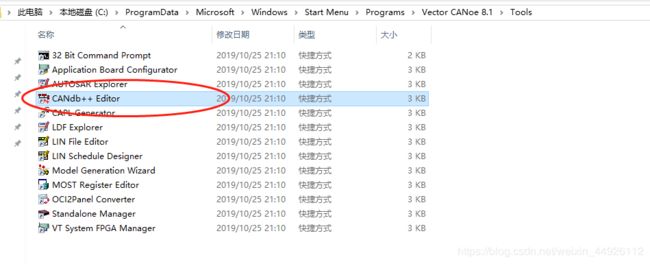DBC转Excel;DBC转位定义;Excel转DBC;Excel转位定义;MatrixCreat(二)之DBC文件创建
DBC文件创建
- 一、摘要
- 1.描述
- 2.关键字
- 二、什么是DBC文件
- 三、DBC创建环境
- 四、DBC创建过程
- 1.软件运行
- 2.新建DBC文件
- 3.新建数值表
- 4.新建信号消息
- 5.新建报文消息
- 6.新建网络节点
- 7.新建自定义属性
- 7.文件检查
- 五、MatrixCreat工具
- 六、其他
- 七、参考
一、摘要
1.描述
本文主要描述的是汽车行业中如何通过Vector工具CANdb++ Editor去创建DBC文件,本文主要通过图片的方式去指导用户去创建DBC,创建DBC的过程比较麻烦,所以我写了一个上位机可以直接通过Excel生成DBC文件,但是我们首先要通过官方工具来创建DBC文件,这样才能更好的理解它的原理和内容。
2.关键字
DBC,DBC创建,CANdb++ Editor,CANoe,CAN。
二、什么是DBC文件
DBC是Database Can的缩写,其代表的是CAN的数据库文件,在这个文件中把CAN通讯的信息定义的非常完整清楚,而CAN网络的通讯就是依据这个文件的描述进行的,所以DBC文件的作用非常强大,正是因为有了它才可以使得整个CAN网路的节点控制器无差错的协同同步开发。
三、DBC创建环境
- Windows操作系统电脑一台。
- 安装Vector工具CANoe。
四、DBC创建过程
1.软件运行
2.新建DBC文件
打开CANdb++ Editor软件后,点击工具栏”File”下的”Create Database”,此时界面如下图所示。按需求选择模板,点击OK,然后选择保存路径,即完成DBC数据库文件的创建了。
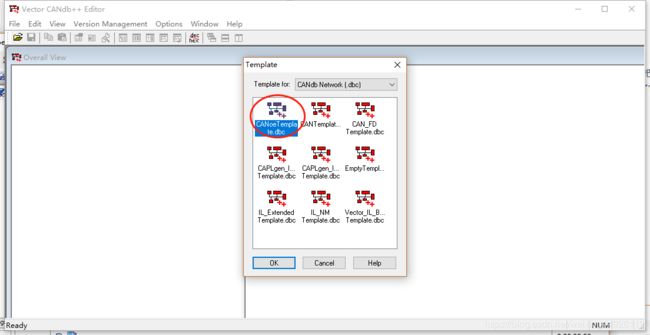
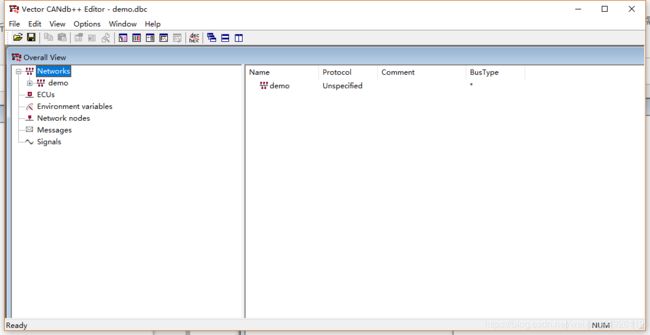
3.新建数值表
数值表就是信号值描述,点击工具栏”View”下的”Value Tables”,右键空白部分,选择”New”进行新建。此时界面如下图所示,完成数值表名字及数值定义后,点击确定即完成该信号数值表的创建了,依次再将其它需要的数值表。
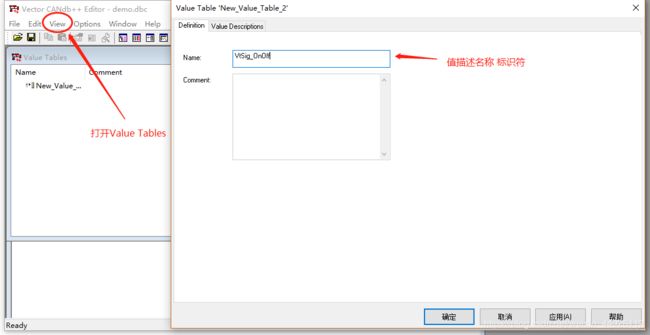
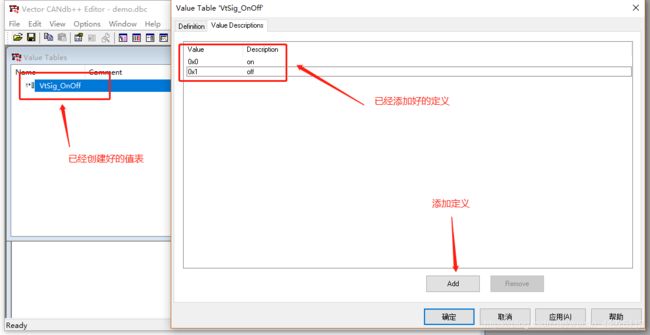
4.新建信号消息
右键点击”Signals”选择”New”进行信号的新建,此时界面如下图所示。根据通讯矩阵中对于该信号的定义进行设置,并关联上我们上一步创建的该信号的数值表,点击确定即完成了信号的创建,依次完成其他两个信号的创建工作。
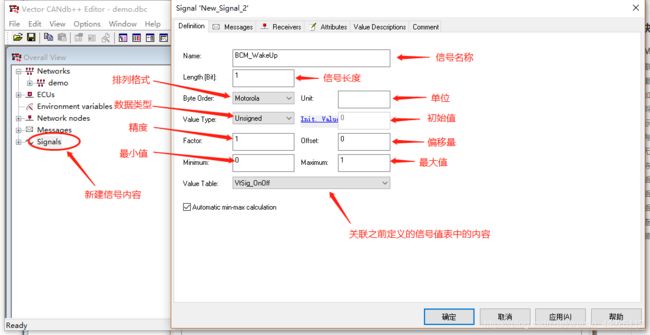
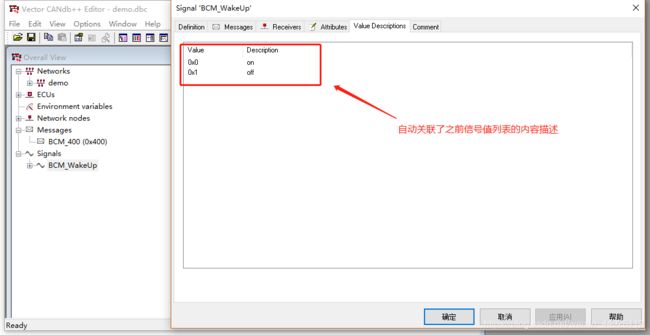

5.新建报文消息
右键点击”Message”,选择”New”,此时的设置界面如下图所示,按通讯矩阵定义的报文信息进行设置,可添加描述信息。在这里可以关联之前建立的信号消息,点击确定即完成当前报文的建立工作。在建立其他报文时,可以以这个为模板进行复制操作再进行修改;也可重新创建。
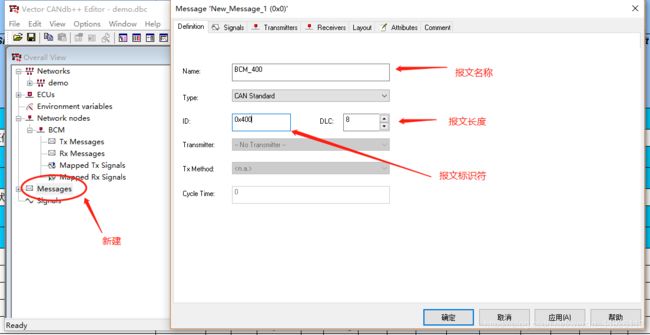
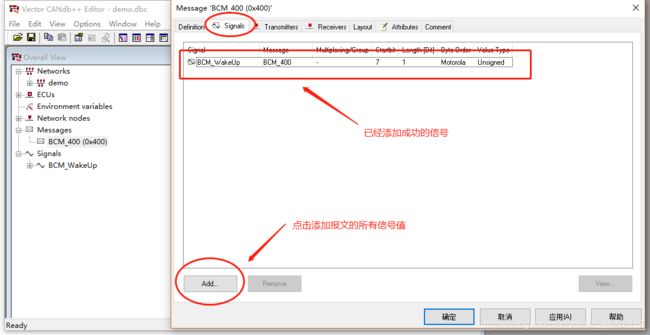

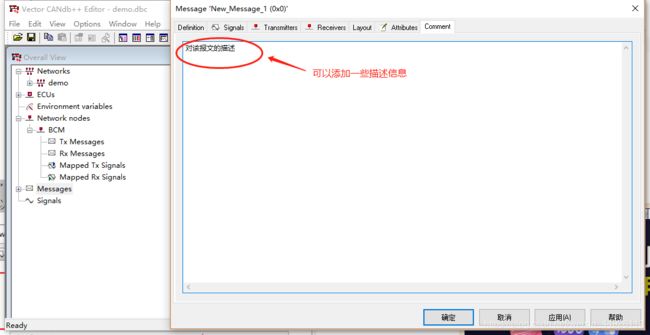
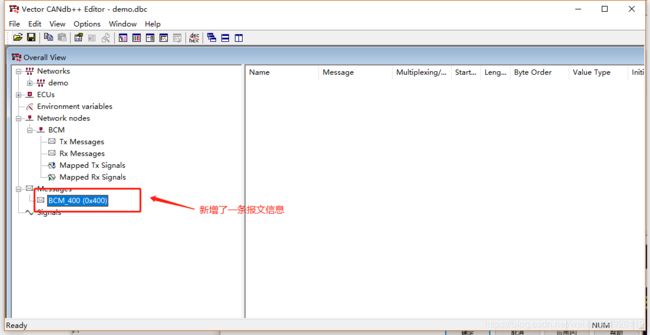
6.新建网络节点
右键点击”Network nodes”,选择”New”,此时的设置界面如下图所示,这里我们只需输入创建的网络节点名字进行新建操作就行,可以在此添加报文信息,有多少节点就需要创建多少个节点。
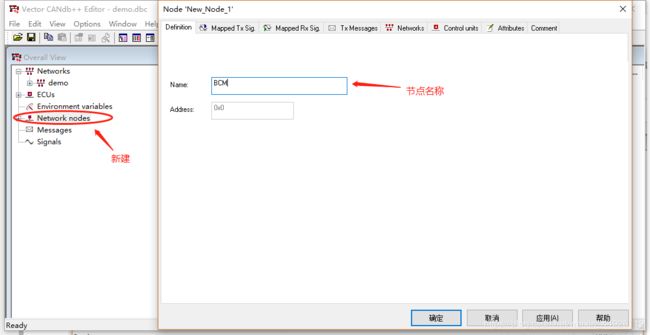

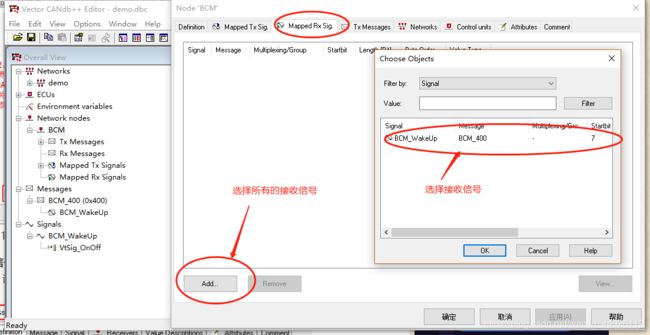
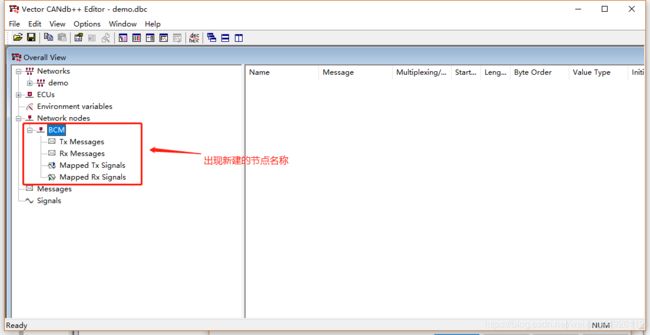
7.新建自定义属性
在”View”下点击”Attribute Definitions”,右击选择”New”,按需要可以进行对报文、信号、节点、环境变量等进行属性创建。
”Attribute Definitions”中的属性也可以通过从其他已有的DBC文件中进行导入;操作如下:在”File”中选择”Import Attribute Definitions”,选择要导入的DBC文件,即可将该DBC中的属性定义导入到我们现在的DBC文件中来。
根据上面的步骤我们完成了属性的自定义或导入工作;此时再双击打开信号、报文、或者节点,在其”Attributes”项下可以看到我们前面定义/导入的属性及其值;此时可根据通讯矩阵的定义对其进行修改设置。
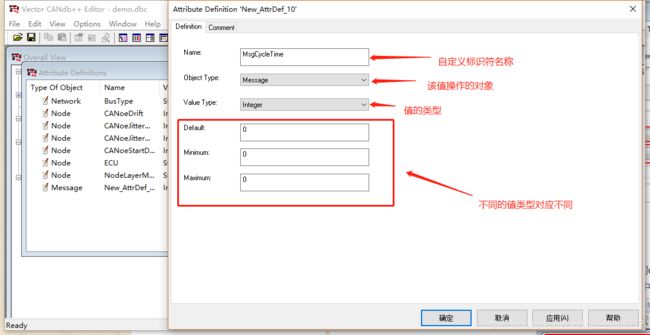
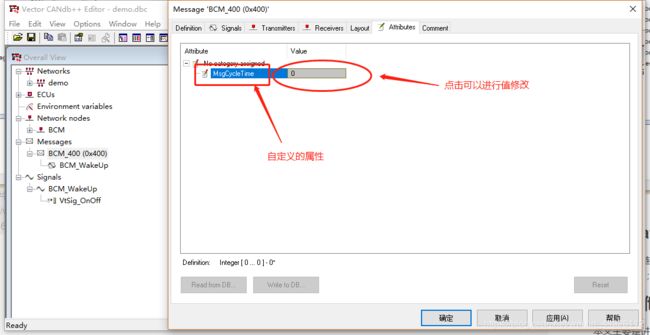
7.文件检查
经过前面的几个步骤其实已经完成数据库文件的创建了。但我们还需要通过检查来确保数据库文件中的对象及内部关系的一致性。在”File”中选择”Consistency Check”,此时会在一致性检查窗口中输出检查结果,会有状态信息及对应的说明,以供我们检查出错/警告报警的原因。
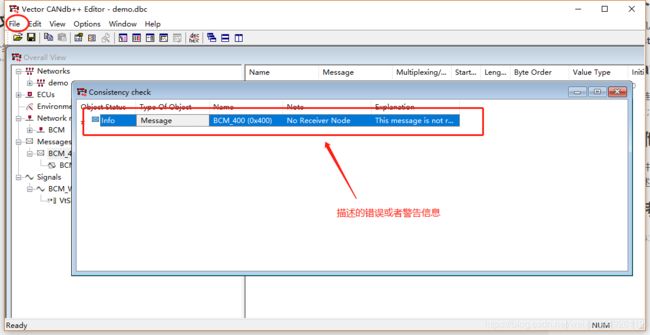
五、MatrixCreat工具
这儿我只把链接放上,具体使用说明见后续章节。
DBC转Excel;DBC转位定义;Excel转DBC;Excel转位定义:https://download.csdn.net/download/weixin_44926112/12594467
六、其他
本文主要是讲解CANdb++ Editor工具的使用,有些地方可能会有描述性的错误,希望看到的朋友及时指出,我会及时更正错误,其他地方有些借鉴的描述,写此文章的目的是为了交流,非商业用途,欢迎私信讨论,感谢大家阅读。
七、参考
【1】:https://blog.csdn.net/lichenda/article/details/106958877
【2】:https://blog.csdn.net/weixin_44536482/article/details/88914753